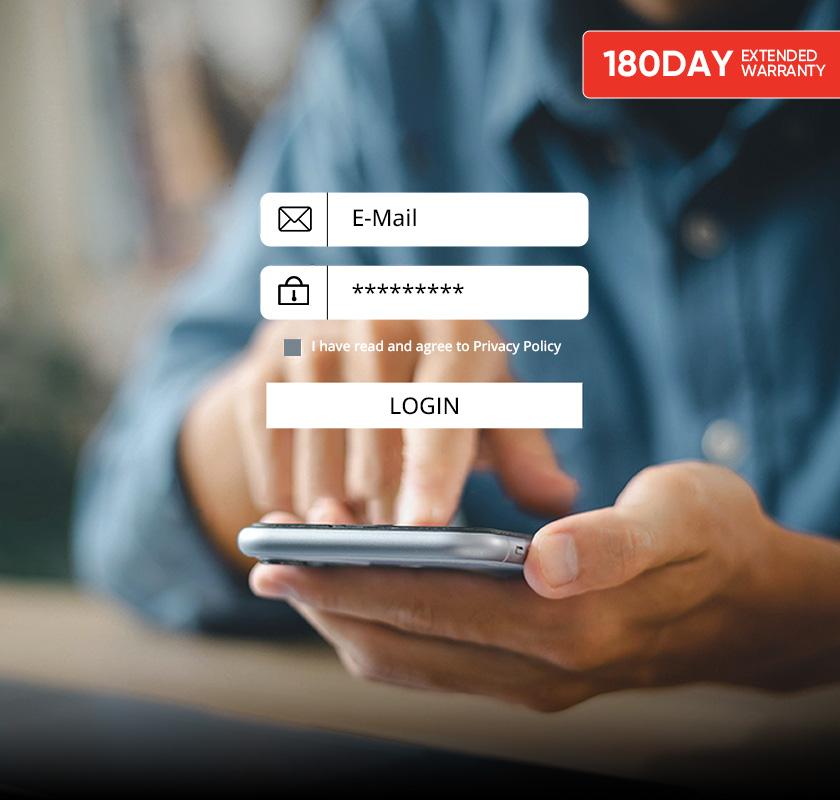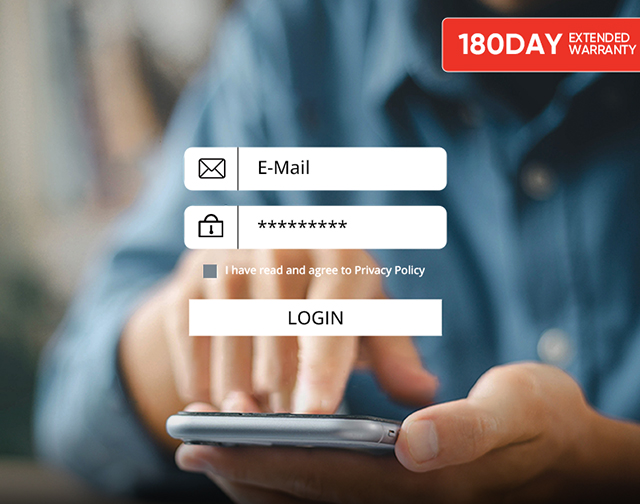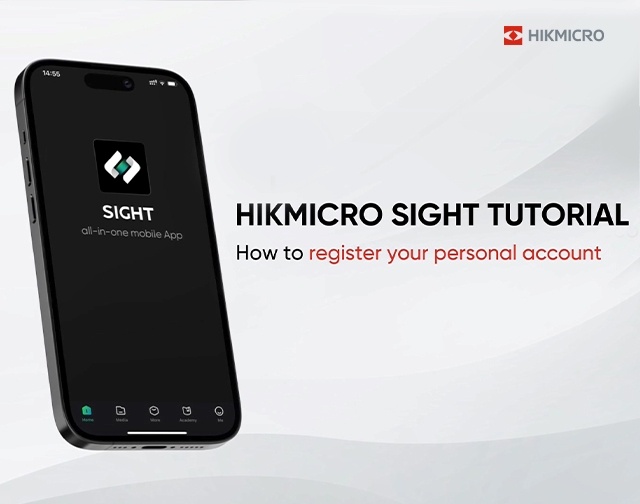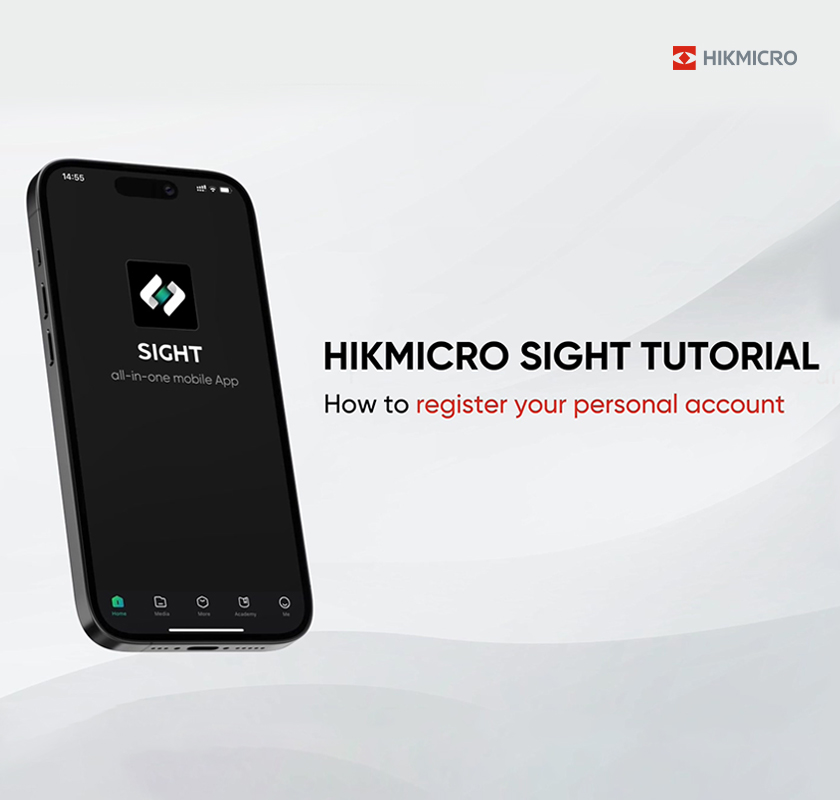Back
-
-
휴대용 열화상 카메라
-
Mini Series
-
-
MiniEMiniE
-
Mini2Mini2
-
Mini2PlusMini2Plus
-
Mini2 V2 NEWMini2 V2
-
Mini2Plus V2 NEWMini2Plus V2
-
-
Eco Series
-
-
Eco & Eco-VEco & Eco-V
-
-
B Series
-
Pocket Series
-
-
Pocket1 & Pocket2Pocket1 & Pocket2
-
-
M Series
-
-
M SeriesM Series
-
-
G Series
-
-
Gx1 SeriesGx1 Series
-
-
SP Series
-
-
SP Series NEWSP Series
-
-
-
음향 카메라
-
AI Series
-
-
AI56 & AI76AI56 & AI76
-
-
AD Series
-
-
AD21AD21
-
-
-
소방용 열화상 카메라
-
설치형 열화상 카메라
-
-
-
산업용 열화상 카메라산업용 열화상 카메라
-
-
-
-
산업용 오토 포커스 열화상 카메라 NEW산업용 오토 포커스 열화상 카메라
-
-
-
-
고온용 열화상 카메라고온용 열화상 카메라
-
-
-
-
R&D 연구용 열화상 카메라NEWR&D 연구용 열화상 카메라
-
-
-
파이로미터(고온계)
-
파이로미터(고온계)
-
-
PD1 Series NEWPD1 Series
-
-
-
압력 전송기
-
압력 전송기
-
-
PS0 Series NEWPS0 Series
-
-
-
유량계
-
전자기 유량계
-
-
FE0 Series NEWFE0 Series
-
-
-
소프트웨어
-
-
-
HIKMICRO ViewerHIKMICRO Viewer
-
-
-
-
HIKMICRO AnalyzerHIKMICRO Analyzer
-
-
-
-
HIKMICRO Analyzer Acoustic NEWHIKMICRO Analyzer Acoustic
-
-
-
-
HIKMICRO StudioHIKMICRO Studio
-
-
-
-
Spot Size CalculatorSpot Size Calculator
-
-
-
액세사리
-
Pouches
-
-
E/B SeriesE/B Series
-
M/G/SP SeriesM/G/SP Series
-
-
Lenses
-
-
B SeriesB Series
-
Pocket SeriesPocket Series
-
M Series NEWM Series
-
G SeriesG Series
-
Gx1 SeriesGx1 Series
-
SP SeriesSP Series
-
-
Batteries
-
Chargers
-
Brackets
-
-
Mini/Pocket BracketsMini/Pocket Brackets
-
M Series Brackets NEWM Series Brackets
-
SP Series BracketsSP Series Brackets
-
-
Sun Shield
-
-
G SeriesG Series
-
-
-
-
-
열화상 제품
-
열화상 단안경
-
-
LYNX SLYNX S
-
LYNX 2.0LYNX 2.0
-
LYNX ProLYNX Pro
-
FALCONFALCON
-
FALCON 2.0 NEWFALCON 2.0
-
CONDORCONDOR
-
Condor LRF 2.0 NEWCondor LRF 2.0
-
-
열화상 휴대폰 모듈
-
-
EXPLOREREXPLORER
-
-
-
디지털 주간 및 야간 고성능 열화상 제품
-
디지털 주간 및 야간 고성능 단안경
-
-
HEIMDALHEIMDAL
-
-
-
멀티-스펙트럼 제품
-
멀티-스펙트럼 단안경
-
-
GRYPHON LRFGRYPHON LRF
-
-
멀티-스펙트럼 쌍안경
-
-
HABROK Pro NEWHABROK Pro
-
HABROK 4K NEWHABROK 4K
-
HABROKHABROK
-
RAPTORRAPTOR
-
-
-
휴대폰 앱
-
앱
-
-
HIKMICRO SightHIKMICRO Sight
-
-
-
액세사리
-
IR Torch
-
-
IR TorchIR Torch
-
-
IR Torch Bracket
-
-
IR Torch BracketIR Torch Bracket
-
-
Battery
-
-
HABROK Pro Battery NEWHABROK Pro Battery
-
BatteryBattery
-
-
Monocular Pouch
-
-
Monocular PouchMonocular Pouch
-
-
Binocular Harness
-
-
Binocular Harness NEWBinocular Harness
-
-
-
-
열화상 코어 모듈
-
블로그
-
기타
-
Log in -
Where to Buy -